Ajouter un item associé à un bon de commande ou à un contrat de sous-traitance (ancien)
Objectif
Ajouter un item apparenté à un engagement.
Contexte
Pour en savoir plus sur items apparentés, voir Que sont les « items apparentés » dans Procore?
Éléments à considérer
- Permissions d'utilisateur requises :
- Permissions de niveau « Admin » sur l'outil Engagements du projet.
- Information supplémentaire :
- Pour qu’une sélection apparaisse dans le :
- Menu « Type ». L’outil correspondant doit être un outil actif sur le projet. Voir Ajouter et supprimer des outils de projet.
- Menu « Description ». Vous devez disposer de la permission appropriée pour afficher cet item dans l’outil Procore correspondant.
- Pour qu’une sélection apparaisse dans le :
- Limites :
- Les items associés ne peuvent pas être modifiés.
- L'ajout et la suppression d'items associés ne sont PAS enregistrés dans l'onglet « Historique des modifications » de l'engagement.
- Lors de l'ajout d'un « document », le fichier que vous joignez doit être stocké dans Procore. Un document ne peut pas être téléversé de votre ordinateur vers un item associé.
Conditions préalables
Étapes
- Accédez à l’outil Engagements du projet.
- Cliquez sur l'onglet Contrats.
Remarque
Lorsque vous ouvrez pour la première fois l'outil Engagements, le focus de votre système est placé par défaut sur cet onglet. - Localisez l’engagement avec lequel travailler dans le tableau.
- Cliquez sur le lien Numéro pour ouvrir l'engagement.
- Dans l'engagement, cliquez sur l'onglet Items associés .
Remarque
L’étiquette de l’onglet Items associés affiche le nombre total de items apparentés ajoutés. Par défaut, il y a zéro (0) items apparentés. - Cliquez sur le bouton Modifier .
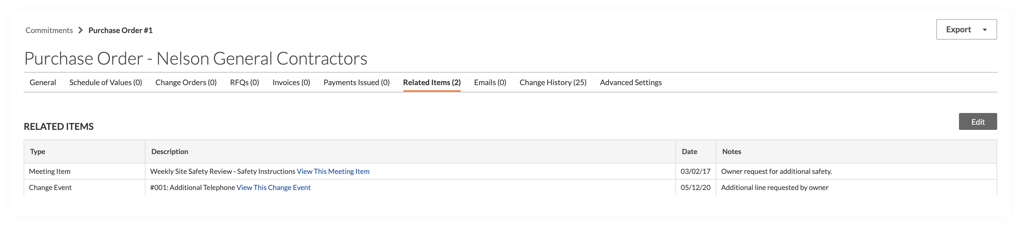
- Ajoutez un nouvel item comme suit :
- Type. Sélectionnez le type d'item que vous souhaitez associer à l'engagement.
Remarques
- Vous ne pouvez ajouter que des items qui existent dans votre projet Procore.
- Vous pouvez choisir parmi une liste d'items Procore tels que des offres, des événements de changement, des demandes d'ordre de changement, etc.
- Pour une liste complète des outils prenant en charge les items associés, voir Que sont les « items associés » dans Procore?
- Description. Lorsque vous avez choisi un « Type », la liste déroulante sous « Description » se remplit automatiquement avec les items correspondant au type sélectionné ou vous verrez un champ vide dans lequel vous pouvez entrer votre propre description.
- Date. Remplit automatiquement la date à laquelle l'item a été créé dans Procore.
- Remarques. Ajoutez toutes les remarques relatives à cet item.
- Type. Sélectionnez le type d'item que vous souhaitez associer à l'engagement.
- Cliquez sur Ajouter.
- Cliquez sur Enregistrer.
Conseil
Vous souhaitez modifier un item associé? Les éléments associés ne peuvent pas être modifiés. Au lieu de cela, vous devez supprimer l’élément existant et en ajouter un nouveau en suivant les étapes ci-dessus. Pour supprimer un item associé, cliquez sur l’icône « x » ROUGE. Cette action est permanente et l’élément supprimé ne peut pas être récupéré ultérieurement. L’ajout et la suppression d’items connexes ne sont PAS enregistrés dans l’onglet « Historique des modifications » de l’engagement.
ROUGE. Cette action est permanente et l’élément supprimé ne peut pas être récupéré ultérieurement. L’ajout et la suppression d’items connexes ne sont PAS enregistrés dans l’onglet « Historique des modifications » de l’engagement.

